obsah
- 1 Plat a záloha v 1C
- 2 Ako účtovať mzdy?
- 3 Vyhlásenie o zálohovej platbe
- 4 záver
Plat a záloha v 1C
Drahí priatelia, dnes budeme hovoriť o tom, ako sa mzdy vykonávajú. Pozrime sa tiež na spracovanie hárku zálohov. Robiť to nie je veľmi ťažké, ak sa naučíte. Upozorňujeme, že akcie boli vykonané v programe 1C: Účtovníctvo 3.0. Ak je verzia vášho produktu iná, môžu sa vyskytnúť nejaké nezrovnalosti v názve niektorých položiek ponuky a v ich umiestnení vzhľadom na okno aplikácie.

Prečítajte si podrobný prehľad o tom, ako správne a nezávisle vypočítať plat v 1C Enterprise.
Stojí za zmienku, že môžete vykonať zálohu len na základe existujúcej mzdy, ktorá je následne vytvorená pri nástupe zamestnanca do práce. To znamená, že vo vašom systéme by už mal byť človek, ktorý je najatý s určitým platom. Na tom istom mieste sa okamžite uvádza, v akom tvare sa dá zaplatiť záloha: percento platu alebo pevne stanovená suma. Až po tom, ako bude váš zamestnanec v databáze so všetkými informáciami, môžete prejsť ďalej.
Ako účtovať mzdy?
- Ak chcete začať, prejdite na kartu "Plat a rámčeky".
- Vyberte možnosť "Mzdové účtovníctvo" alebo "Všetky poplatky" (medzi nimi nie je žiadny osobitný rozdiel). Kliknite na tlačidlo "Vytvoriť".
- Vyberte mesiac, za ktorý platíte plat a dátum nadobudnutia.
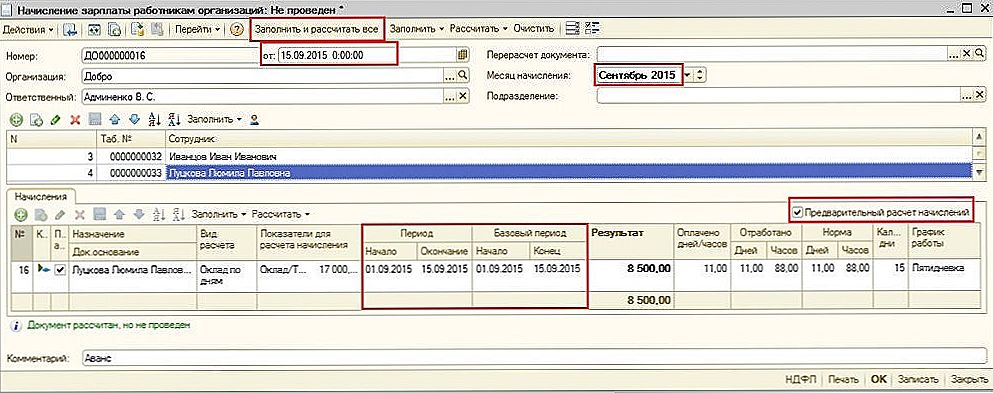
Pre časové rozlíšenie a zaplatenie zálohy musíte vytvoriť dokument "Mzdové účtovníctvo zamestnancom organizácie
- Potom stlačte tlačidlo "Vyplniť", po ktorom uvidíte nejaký výsledok.
- Venujte pozornosť vášmu prírastku: keď ste najal zamestnanca, uviedli ste jeho platovú úroveň. Stlačením kombinácie klávesov Ctrl + Shift + F4 otvoríte dialógové menu s možnosťami pre tento typ nabitia. V tomto adresári je položka "Reflection in accounting". Vytvorte nový spôsob platenia pomocou tlačidla plus v rovnakej oblasti. Uveďte názov, číslo účtu a nákladovú položku odmeny za prácu, aby program pochopil, na aký účet a na akú nákladovú položku došlo k nárastu tohto platu. Kliknite na posledné tlačidlo vo fáze "Write and Close". V ďalšom okne znova kliknite na toto tlačidlo.
- Poďme sa vrátiť k akruálnemu dokumentu. Ako je zrejmé z toho, váš zamestnanec dostáva určitú sumu do časového rozlíšenia so stanovenými parametrami. Dokument má ďalšie záložky:
- "Hold" - ak z nejakého dôvodu udržiavate poplatky, budú pridané buď automaticky, alebo manuálne.
- Na záložke "daň z príjmov fyzických osôb" sa automaticky počíta výpočet dane z príjmu fyzickej osoby. Táto suma sa dá vždy upraviť nastavením príslušného príznaku. Zobraziť všetky zrážky zamestnancov, pridajte tu aj nové zrážky zamestnancov kliknutím pravým tlačidlom myši na túto oblasť.
- Na karte "Príspevky" môžete vidieť všetky časové rozlíšenia, ktoré sa robia pre zamestnanca.
- V blízkosti položky "Zadržané" sa nachádza ikona otázok, na ktorej klikne program, ktorý rozlíši určenú sumu.
- Kliknite na tlačidlo "Hold" a pozrite sa na zapojenie, kde sú všetky poplatky, odpočty, rovnako ako účet, ktorý ste predtým uviedli a pridali do systému. Pri kontrole môžete skontrolovať zoznam akumulácie na karte "Zúčtovania" a ostatné umiestnené karty v tom istom bloku.
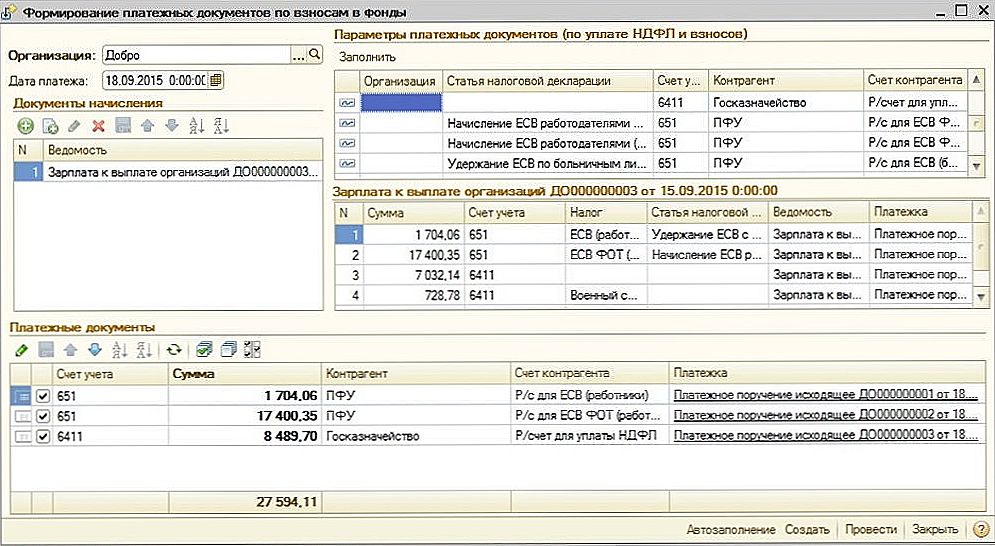
Po kliknutí na tlačidlá "Vytvoriť" a "Odoslať" sa vygenerujú dokumenty s názvom "Odchádzajúci platobný príkaz" s typom operácie "Daňový prevod".
- Teraz môžeme zaplatiť tento plat cez pokladníka. Prejdite na kartu "Plat a zamestnanci" a potom kliknite na položku "Bulletin v pokladnici".
- Kliknite na tlačidlo "Vytvoriť" v hornom menu, vyberte mesiac, za ktorý zaplatíte, rovnako ako jednotku. V poli "Zaplať" zadajte plat, nezabudnite na zaokrúhľovanie. Kliknite na tlačidlo "Vyplniť".
- Pri platbe uvidíte určitú sumu. Ako vypočítať plat v 1C? Čo je z nej vyrobené? Vzniká na základe stanoveného platu pri prijímaní zamestnanca, z ktorého sa odpočítava daň z príjmov fyzických osôb, ako aj preddavok, ak existuje.
- Keď je všetko pripravené, môžete kliknúť na tlačidlo "Spustiť" a potom pozrieť na zapojenie pomocou malého tlačidla vpravo.
- Ďalej uvádzame hotovostnú objednávku na zaplatenie peňazí zamestnancovi. Vyberte položku "Vytvoriť podľa platby" a potom "Zrušenie hotovosti". Nezabudnite skontrolovať dokument, potom kliknite na "Spustiť". Môžete zobraziť uverejnenie dokumentu na už známej schéme. Hotovo!
Vyhlásenie o zálohovej platbe
Teraz sa naučíme, ako napísať vyhlásenie o zálohovej platbe pre každého zamestnanca, ako aj o tom, ako sa samotná platba uskutočňuje. Po podrobnej analýze toho, ako vypočítať plat v 1C, bude oveľa jednoduchšie urobiť zálohu v 1C. A ak ste pripravení, choďte:
- Prejdite na kartu "Plat a rámčeky". Vyberte možnosť "výpisy do banky" alebo "výpisy do pokladníka" v závislosti od toho, ako sa proces vydávania peňazí uskutočňuje vo vašej spoločnosti alebo firme.
- Vybrali ste napríklad pokladník. Potom kliknite na tlačidlo "Vytvoriť" a vyplňte požadované polia (mesiac, rozdelenie atď.). Upozorňujeme, že v poli "Platba" musíte vybrať položku "Advance". V prípade potreby zapnite sumy zaokrúhľovania.
- Po všetkých nastaveniach kliknite na tlačidlo "Prispôsobiť".
- Skontrolujte správnosť zadaných údajov a kliknite na tlačidlo "Spustiť". V tom istom okne môžete vytlačiť požadované mzdy.
- Potom musíte zadať hotovostný doklad. Môžete to urobiť pomocou tlačidla "Vytvoriť na základe", výberom položky "Odber hotovosti". Je vidieť, že všetky údaje vyplnené správne. Môžete zmeniť článok DDS, ak plánujete brať do úvahy tieto peniaze na ďalší článok. Je tiež možné špecifikovať podrobnosti o vytlačenom formulári, ktorý bude uvedený v pokladničnom pokladničnom výdaji.
- Skontrolujte dokument a kliknite na tlačidlo Odoslať. Hotovo!
záver
Vážení účtovníci, dnes ste doplnili svoju vedomostnú základňu: odmeňovanie pracovníkov a ostatných zamestnancov nebude ťažšie, pretože viete, ako platiť mzdy v programe 1C Enterprise.Dúfame, že ste sa podarilo a nezostali žiadne otázky. Povedzte nám v komentároch o vašej skúsenosti: čo sa stalo a čo nie. Bolo ťažké vykonať prvú takúto operáciu a bolo to úspešné?





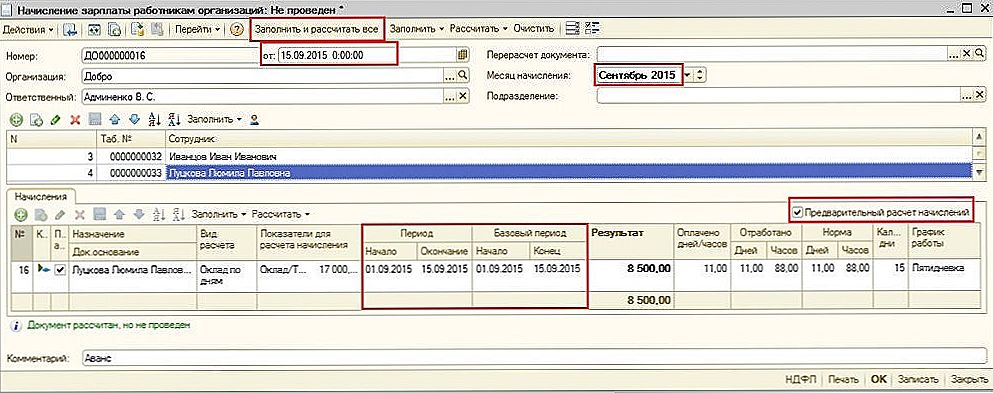
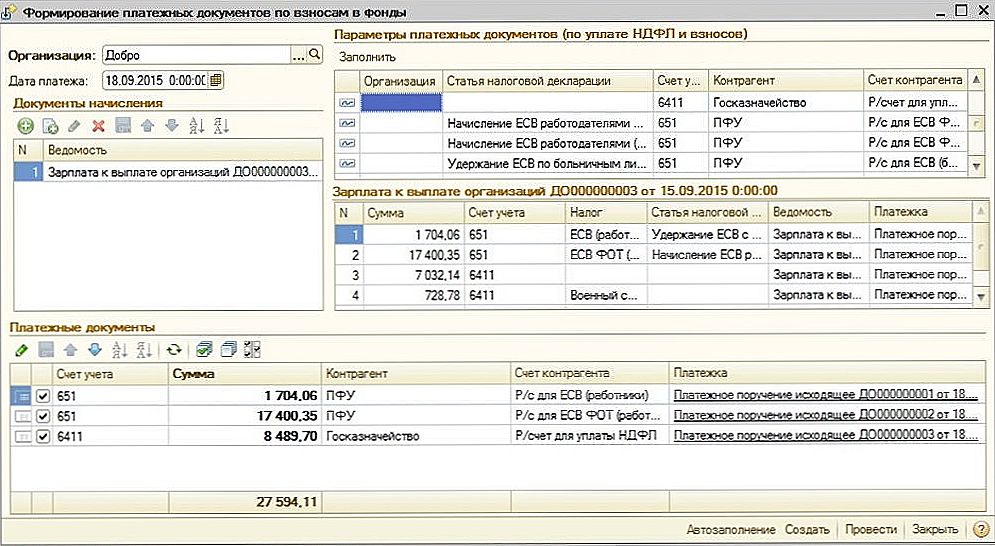


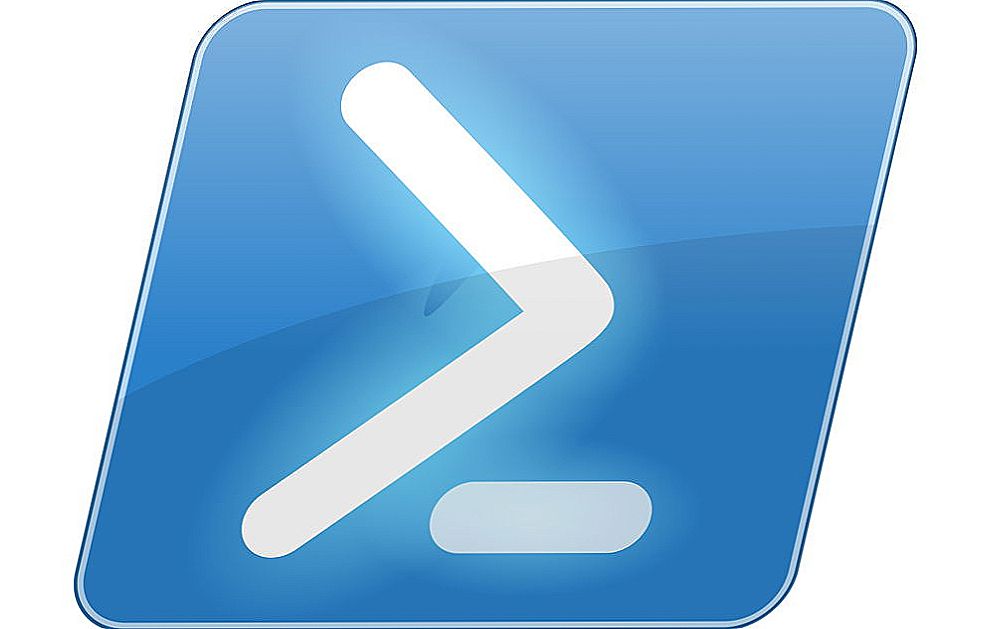



![Webová stránka výrobcu notebooku má niekoľko ovládačov pre Wi-Fi (LAN, Bluetooth, VGA). Ktorý na stiahnutie? [HWVendorDetection]](http://ateasyday.com/img/images/na-sajte-proizvoditelya-noutbuka-est-neskolko-drajverov-dlya-wi-fi-lan-bluetooth-vga-kakoj-skachat-[h.jpg)
